Saisie d’un règlement
Pour créer un nouveau règlement cliquez sur  ou passez en mode
création. Une fiche de règlement vierge apparaît :
ou passez en mode
création. Une fiche de règlement vierge apparaît :
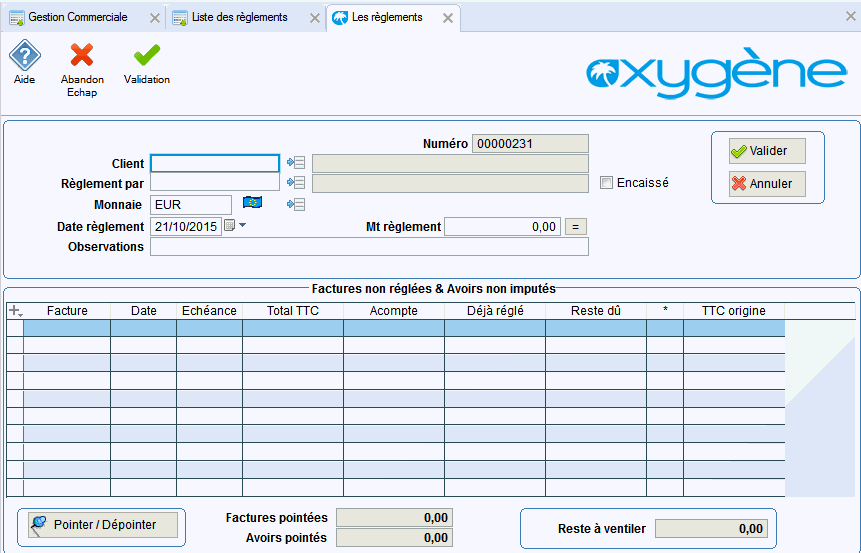
Le numéro interne du règlement s’incrémente automatiquement.
- Choisissez d’abord le client qui
vient de vous envoyer ce règlement par  .
.
- Indiquez ensuite le mode de règlement utilisé pour ce paiement par  .
.
- La date du jour s’affiche automatiquement par défaut. Vous pouvez également la modifier si vous le souhaitez.
 Si vous utilisez l'application TPV Oxygène, vous êtes obligé de procéder
à des clôtures périodiques de la Gestion Commerciale. Dans ce cas, la
date d'un règlement ne peut pas être antérieure à la date de la dernière
clôture effectuée.
Si vous utilisez l'application TPV Oxygène, vous êtes obligé de procéder
à des clôtures périodiques de la Gestion Commerciale. Dans ce cas, la
date d'un règlement ne peut pas être antérieure à la date de la dernière
clôture effectuée.
Si vous n'utilisez pas le TPV Oxygène, les procédures de clôture en Gestion Commerciale sont tout de même possibles. Si vous les utilisez, le même principe s'applique : la clôture permet de "figer" une période, et vous ne pouvez pas choisir ici une date de règlement antérieure à la date de la dernière clôture.
- Saisissez alors le montant du règlement reçu dans la case prévu à cet effet.
 Le
fait de cliquer sur
Le
fait de cliquer sur  reprend automatiquement
le montant des factures pointées.
reprend automatiquement
le montant des factures pointées.
- La case à cochée Encaissé permet d'indiquer que le règlement a été réellement encaissé. Cette option sera visible uniquement si l'option "Encours client selon encaissé" a été cochée dans les paramètres société, onglet "Options". Seuls les règlements considérés comme encaissés seront pris en compte dans le calcul de l'encours.
- Vous pouvez noter vos observations dans la ligne prévue à cet effet.
La liste des factures non réglées ou partiellement réglées et des avoirs non imputés pour ce client s’affichent.
|
|
|
Les factures qui ne sont pas validées définitivement et donc toujours modifiables n'apparaissent pas dans la liste. Un règlement ne pourra être imputé que sur une facture validée définitivement. |
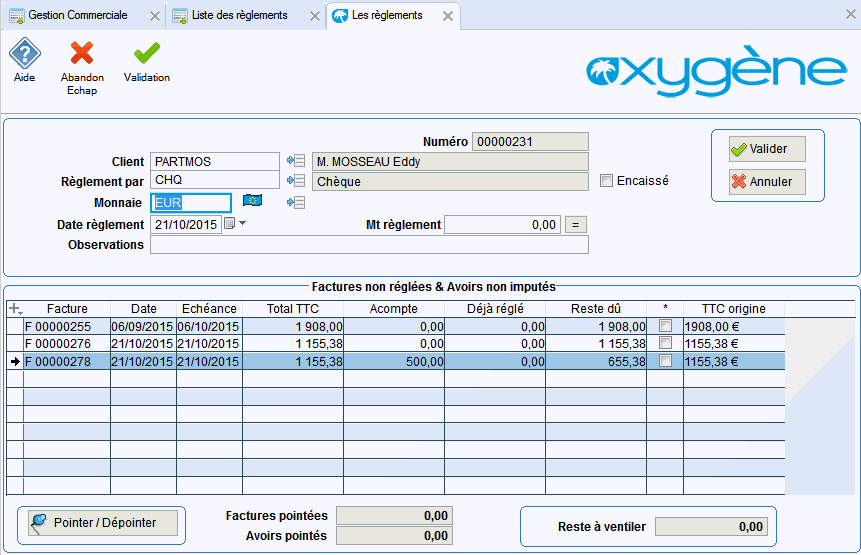
Remarque : lorsqu'il s'agit d'un règlement de type traite, la date d’échéance de l'effet client, retourné d’acceptation est saisissable et distincte de la date de saisie du règlement. Rappelons à toutes fins utiles qu’un effet client est enregistré en comptabilité (sauf si l’acceptation est tacite pour une LCR par exemple), quand il est retourné par le client, signé, c’est à dire accepté.
La date d’échéance de l’effet sera transféré en comptabilité.
Imputation d’un règlement
Sélectionnez la ou les factures sur lesquelles vous
souhaitez imputer le montant du paiement en les pointant avec  , ou en double-cliquant
dans la colonne *
, ou en double-cliquant
dans la colonne *  . Une fois
pointée, la case sur la ligne de la pièce est automatiquement cochée.
Ce bouton vous sert également à dépointer une pièce qui vient d’être pointée.
. Une fois
pointée, la case sur la ligne de la pièce est automatiquement cochée.
Ce bouton vous sert également à dépointer une pièce qui vient d’être pointée.
Lorsque la ou les pièces sont pointées et que vous n’avez
pas saisi le montant de règlement, en cliquant sur  ,
le montant correspondant à la pièce pointée sur laquelle vous êtes positionné
dans la liste s’inscrit automatiquement.
,
le montant correspondant à la pièce pointée sur laquelle vous êtes positionné
dans la liste s’inscrit automatiquement.
Les totaux Factures pointées et Avoirs pointés vous indique le montant global des factures pointées et des avoirs.
Le montant de « Reste à ventiler » vous signale la différence entre la règlement saisi et le montant de la facture ou des factures pointées, c’est-à-dire, la partie du règlement qui reste à imputer. Ce montant vous sert, en fait, à suivre à chaque imputation sur une pièce, la partie restante du règlement à répartir en imputant d’autres factures.
Cas d'un règlement d'un montant supérieur au montant exigible
Dans ce cas, le montant du reste à ventiler est positif. Cela signifie que le règlement de votre client est plus élevé que le montant dû de la ou des pièces pointées. A la validation, un message vous signale cet écart et vous propose deux possibilités :
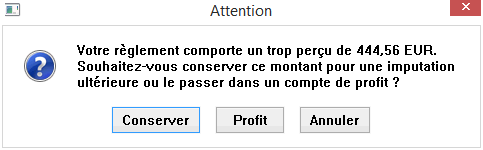
- Conserver : l'écart existant est conservé dans les règlements pour être imputé ultérieurement à une ou plusieurs autres factures du client.
- Profit : L'écart est stocké dans les règlements en tant que profit.
Cas du montant de règlement inférieur au montant exigible
Dans ce cas, le montant du « Reste à ventiler » est négatif. Cela signifie que le règlement n’a couvert qu’en partie, le montant exigible de la ou des pièces pointées. A la validation, un message vous signale cet écart et vous propose deux possibilités :
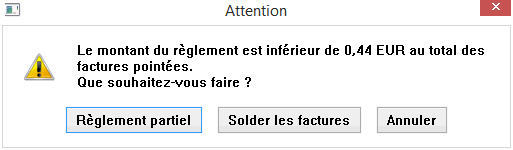
- Règlement partiel : la facture est réglée partiellement et comporte un reste dû égal à l’écart de règlement.
Dans le cas d’une
imputation de règlement sur plusieurs factures, les factures sont automatiquement
réglées dans l’ordre chronologique jusqu'à concurrence du montant du règlement.
La dernière facture pointée fera l’objet d’une règlement partiel et apparaîtra
dans le tableau de bord des factures à l'état jaune/bleu  , avec un reste dû.
, avec un reste dû.
Le reste du règlement
non imputé apparaîtra dans le tableau de bord des règlements comme partiellement
imputé, avec la couleur bleu clair / bleu foncé  .
.
- Solder les factures : cette option vous permet de régler complètement la ou les factures même si le montant de règlement est insuffisant, car vous n’attendez pas d’autre règlement. Le montant manquant sera automatiquement ventilé en pertes et profits.
Cas d'un acompte
|
|
|
L’acompte est un règlement non imputé à une facture particulière. Il représente le versement d’une somme d'un client mais n’a pas comme objectif de régler une facture particulière. L’acompte est un règlement qui reste à imputer. |
Pour saisir un acompte, il suffit de créer un règlement et de ne pointer aucune facture. A la validation, un message vous signalera que le règlement saisi n’a pas été imputé et vous pourrez ainsi confirmer sa valeur en tant qu’acompte.
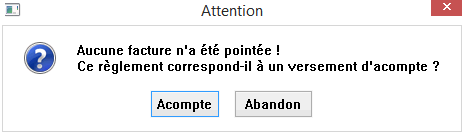
L’acompte apparaîtra dans le tableau de bord des règlements
comme un règlement non imputé avec un code couleur vert  .
.
Traitement des impayés
Pour passer un règlement en impayé, il suffit de le
sélectionner dans la liste et de cliquer sur  (ou
par clic droit sur le règlement). Une confirmation est alors demandée
car le passage en impayé sera définitif. Cette opération n’est pas une
suppression du règlement mais elle génère automatiquement la contrepartie
du règlement en négatif pour l’annuler.
(ou
par clic droit sur le règlement). Une confirmation est alors demandée
car le passage en impayé sera définitif. Cette opération n’est pas une
suppression du règlement mais elle génère automatiquement la contrepartie
du règlement en négatif pour l’annuler.
Le règlement est toujours présent dans la liste des règlements car il a bien eu lieu le jour de sa création mais il apparaît avec le code impayé toujours accompagné de la contrepartie qui l’annule.
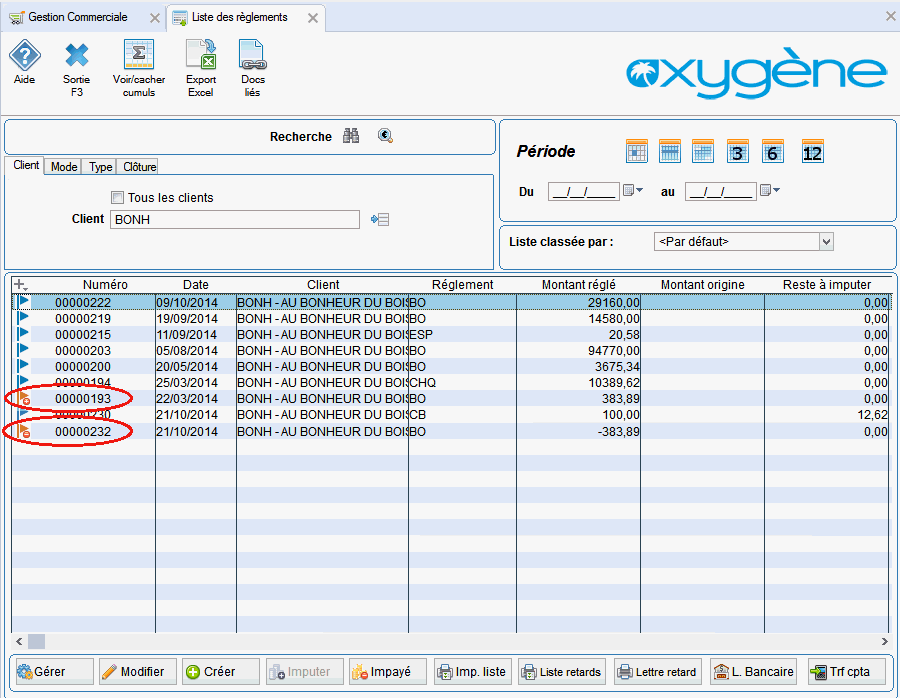
Les retards de paiement (Gestion de la Loi de Modernisation de l'Economie)
 Ce
traitement n'est effectué que si l'option "Application de la la LME" a été activée au niveau de la fiche du client
(onglet Ventes) concerné par le règlement.
Ce
traitement n'est effectué que si l'option "Application de la la LME" a été activée au niveau de la fiche du client
(onglet Ventes) concerné par le règlement.
Lors de l'enregistrement d'un règlement, le logiciel va vérifier si il y a un retard de paiement (comparaison de la date du règlements avec la date d'échéance de la ou les pièces réglées). Si un retard est détecté, le logiciel calcule le montant des intérêts de retard suivant le paramétrage effectué au niveau des paramètres généraux du dossier, dans l'onglet Docs
Si le montants des intérêts calculé est supérieur au seuil paramétré au niveau des paramètres du dossier, un message avertissant qu'un retard de paiement a été décelé, et proposant d'éditer une lettre pour votre client est affiché :

En répondant dans l'affirmative à ce message, une lettre est imprimée, que vous pourrez transmettre à votre client :
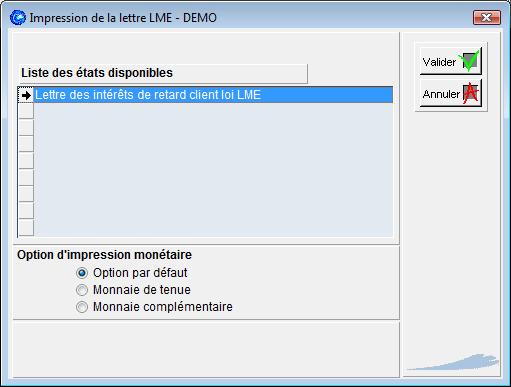
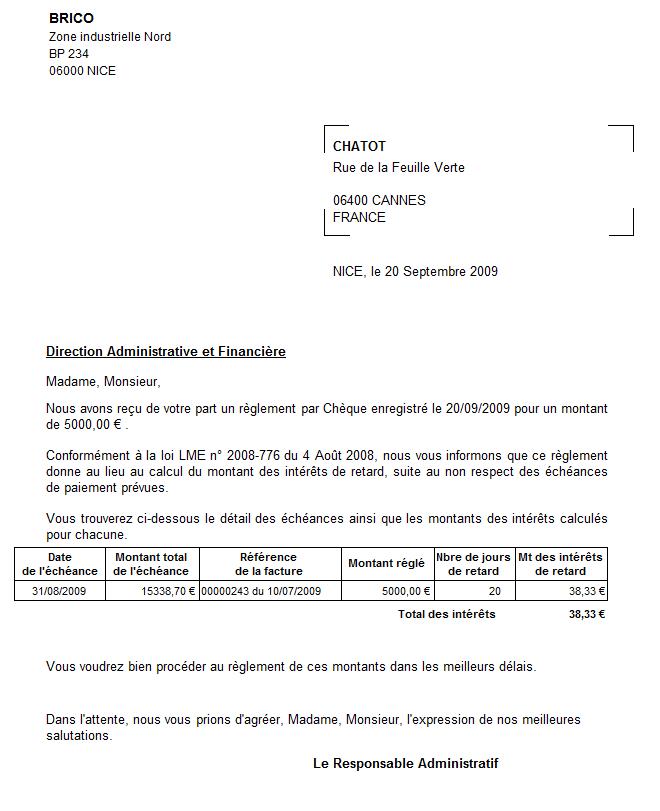
Pour plus d'information sur le calcul de ces intérêts de retard, veuillez vous reporter à la rubrique Paramétrage de la loi LME (Paramètres généraux du dossier)
 Le facture concernant ces intérêts de retard devra être saisie manuellement.
Le facture concernant ces intérêts de retard devra être saisie manuellement.



